Definir limites de carrinho no WooCommerce é crucial para gerenciar compras e garantir que as regras de quantidade e valor sejam cumpridas em sua loja. Este guia o guiará pelas etapas para ativar e configurar essas opções usando a extensão Min/Max Quantities for WooCommerce.
Habilite-o para permitir os limites do carrinho para essa loja.
Acesse as configurações de Limites do carrinho:
Navegue até Bright Plugins > Configurações de quantidades mínimas e máximas > Limites do carrinho.
Habilitar limites de carrinho:
Marque a opção Enable Cart Limits (Ativar limites de carrinho ) para ativar os limites de carrinho para sua loja.
Salvar alterações:
Clique em Save Changes (Salvar alterações) para aplicar essa configuração
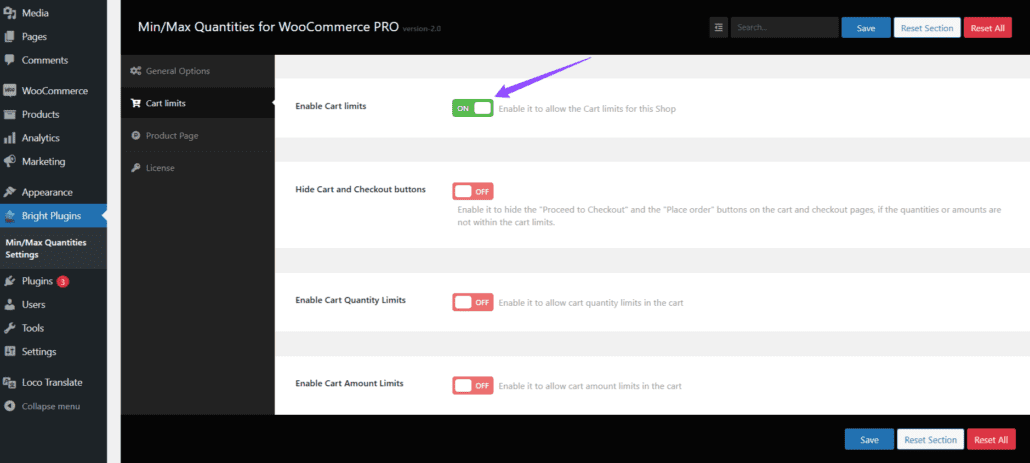
Ative essa opção para impor limites ao valor total no carrinho.
Acesse as configurações de Limites do carrinho:
Ativar limites de valor do carrinho:
Defina limites de valor mínimo e máximo:
Salvar alterações:
Clique em Save Changes (Salvar alterações) para aplicar essas configurações.
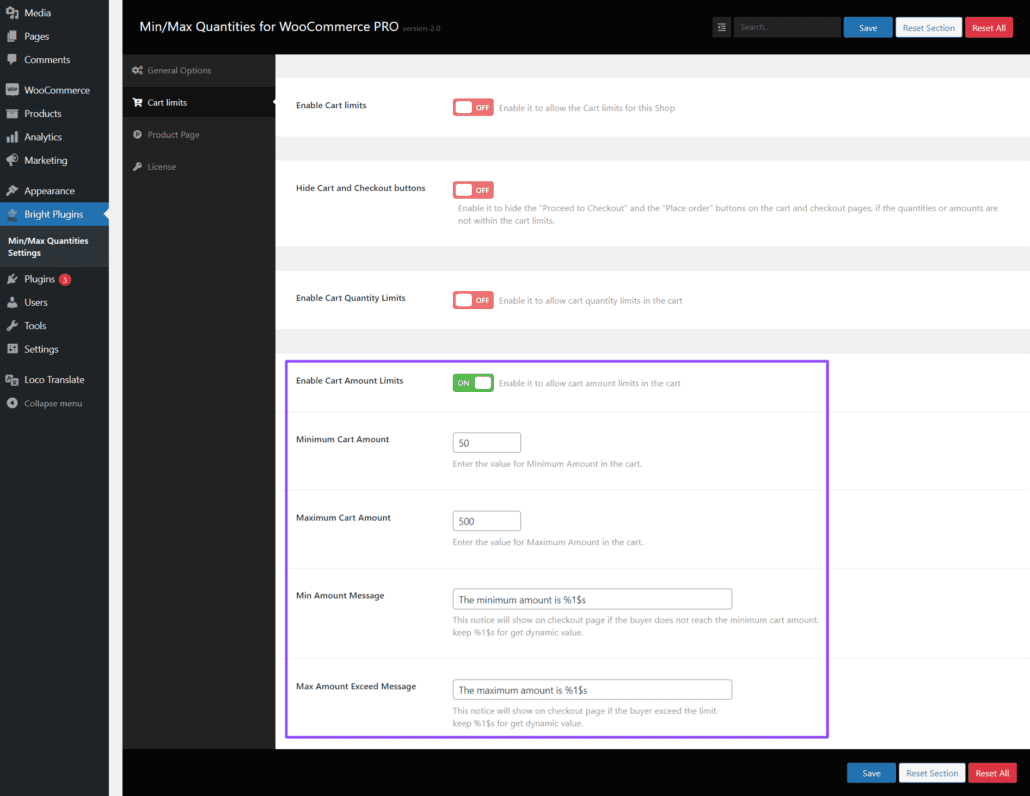
Ative essa opção para impor limites à quantidade total de itens no carrinho.
Acesse as configurações de Limites do carrinho:
Habilitar limites de quantidade do carrinho:
Definir limites mínimos e máximos de quantidade:
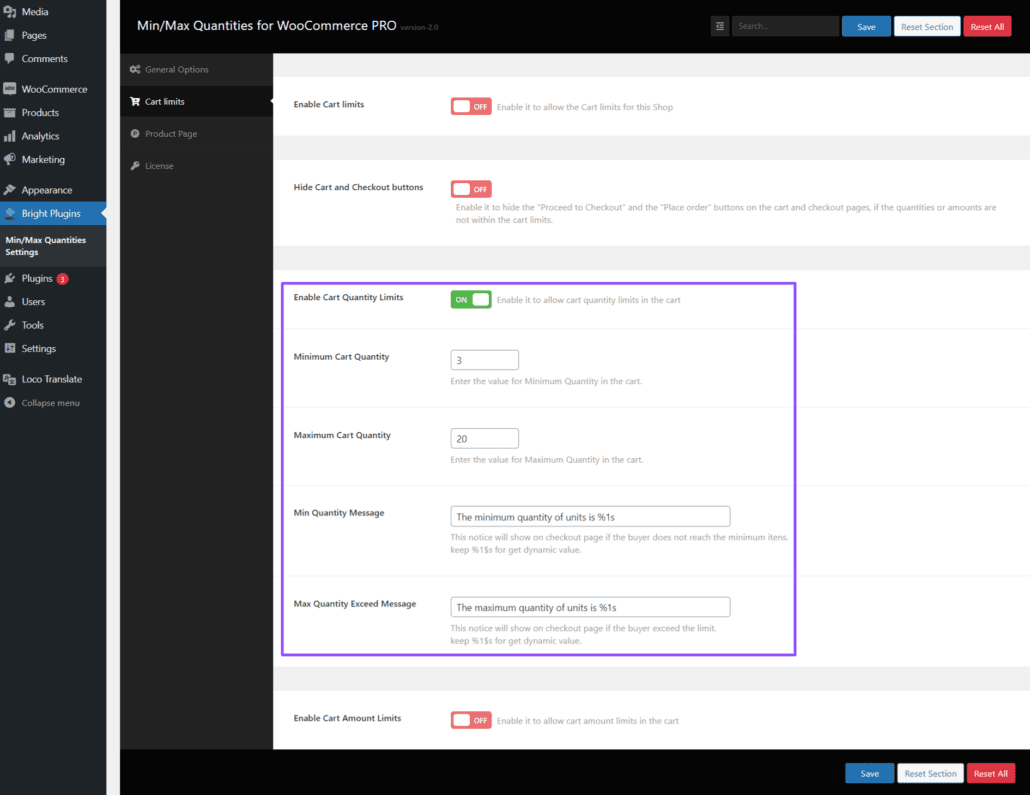
Salvar alterações:
Ative essa opção para ocultar os botões "Proceed to Checkout" e "Place Order" nas páginas do carrinho e do checkout se as quantidades ou os valores não estiverem dentro dos limites do carrinho.
Acesse as configurações de Limites do carrinho:
Habilite os botões Hide Cart e Checkout:
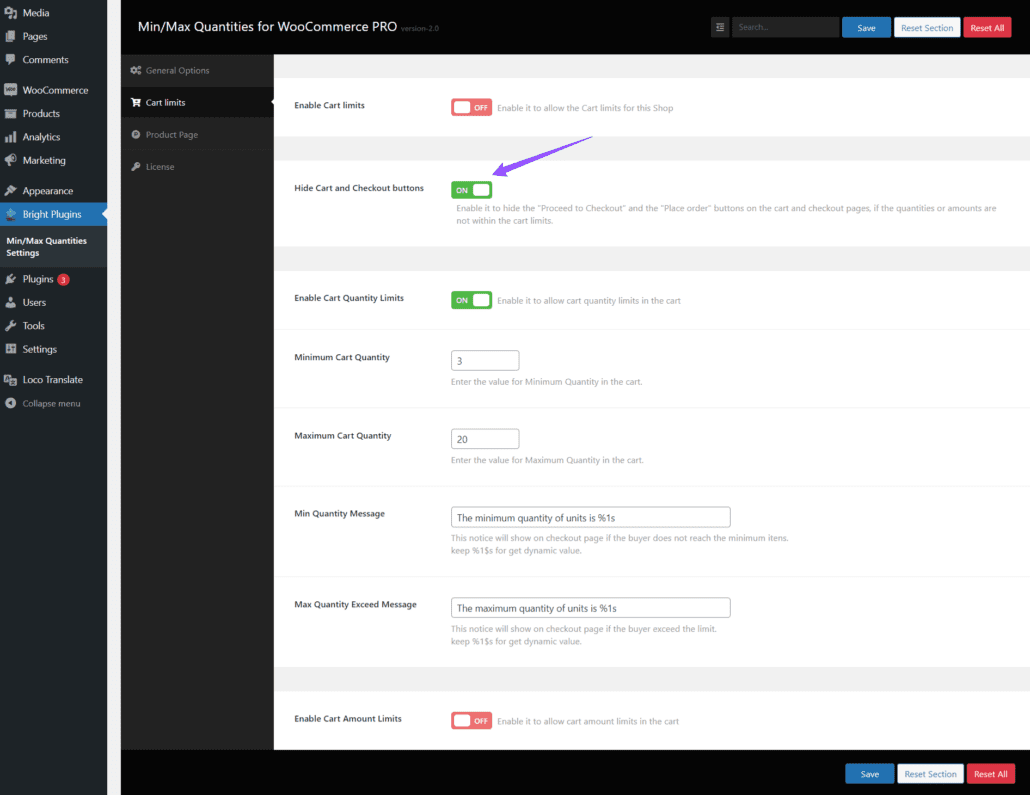
Salvar alterações:
O que acontece se as quantidades ou os valores no carrinho estiverem fora dos limites? Se as quantidades ou os valores não atenderem aos limites estabelecidos, os botões "Proceed to Checkout" e "Place Order" ficarão ocultos até que sejam ajustados para atender aos limites.
Posso usar essas configurações junto com outros plug-ins do WooCommerce? Sim, essas configurações são compatíveis com a maioria dos plug-ins do WooCommerce , embora seja recomendável testar a compatibilidade em um ambiente de teste.
Seguindo essas etapas, você pode configurar facilmente os limites do carrinho em sua loja WooCommerce para garantir que as regras de quantidade e valor sejam aplicadas adequadamente.